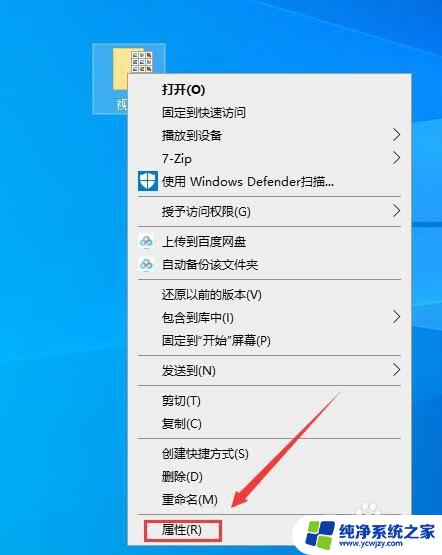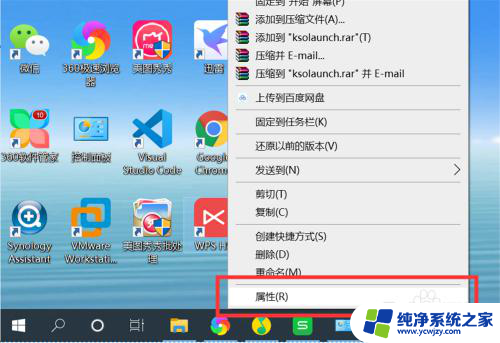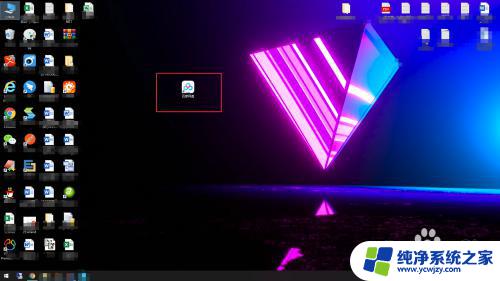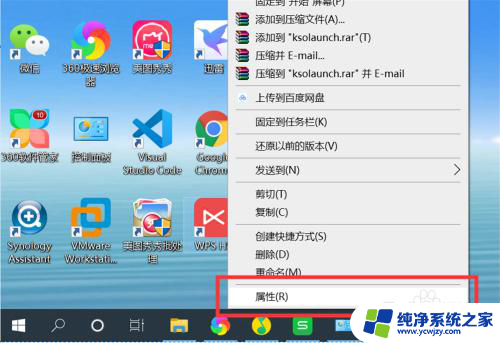如何更改文件图标图片 win10如何修改某个文件的图标
更新时间:2024-02-05 09:51:49作者:yang
在Windows 10中,我们经常需要对文件进行分类和归类,以便更好地管理和识别,而文件的图标则是我们在浏览文件夹时最直观的标识之一。有时候我们可能并不满意系统默认的图标,希望能够自定义某个特定文件的图标。如何更改文件的图标呢?在本文中我们将探讨如何在Windows 10中修改某个文件的图标,让您的文件夹更加个性化和易于辨识。无论是为了美观还是为了方便,这个技巧都将帮助您达到目标。
操作方法:
1.在win10电脑上找到要更换图标的文件。

2.选中文件点击鼠标右键选择属性。
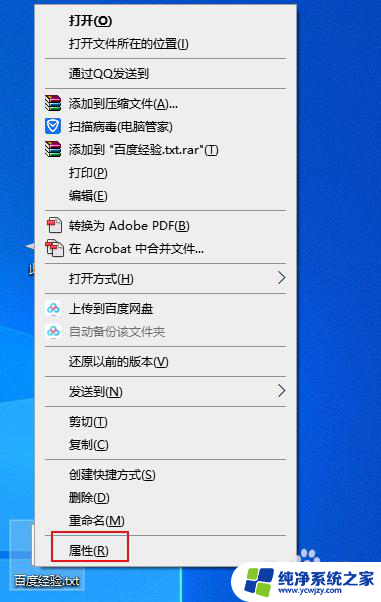
3.在属性的快捷方式选项里,找到更改图标。
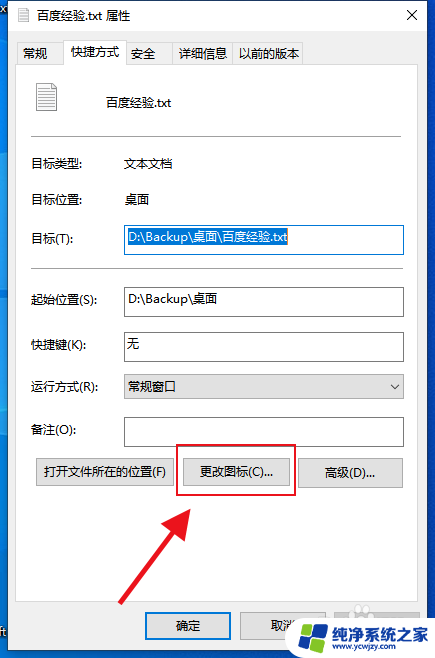
4.在更改图标设置界面,你可以选择系统自带的图片。也可以点击浏览插入自己准备的图片。
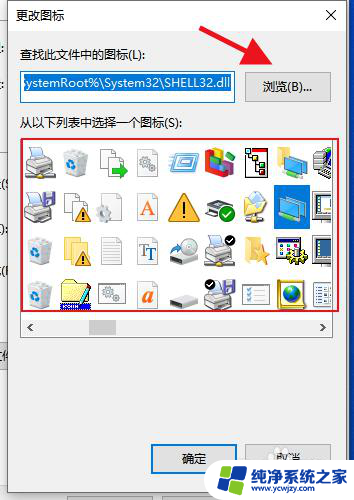
5.最后是更改图标后的文件效果。
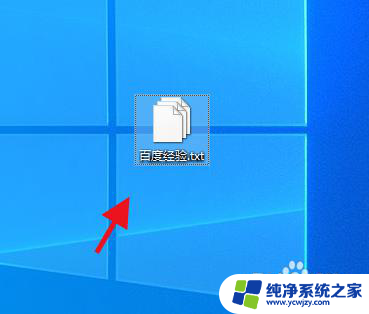
以上就是如何更改文件图标图片的全部内容,有需要的用户可以按照这些步骤进行操作,希望能对大家有所帮助。